Jak odzyskać usunięte pliki z iCloud
Autorstwa Adela D. Louie, Ostatnia aktualizacja: 30 sierpnia 2019 r
Przechowywanie wszystkich naszych danych na urządzeniach mobilnych może być katastrofą dla większości użytkowników, szczególnie jeśli korzystasz z urządzenia z Androidem. Dla tych użytkowników iOS odzyskanie usuniętych plików jest trochę łatwe, o ile utworzyli kopie zapasowe wszystkich usuniętych danych w iTunes lub iCloud, zanim nastąpi usunięcie.
Dzięki tym dwóm rodzajom kopii zapasowych, które ma iOS, użycie iCloud do odzyskania usuniętych plików jest bardziej niezawodne niż korzystanie z iTunes, ponieważ pozwoli ci wyświetlić podgląd i selektywnie przywrócić usunięte pliki.
Za pomocą pliku kopii zapasowej iCloud możesz odzyskać usunięte pliki, możesz to zrobić na dwa sposoby. Jednym z nich jest korzystanie z oprogramowania do odzyskiwania danych iPhone'a, a drugim przejście do trybu online.
Jeśli chcesz odzyskać usunięte pliki z iCloud i chcesz użyć oprogramowania do odzyskiwania danych iPhone'a, to FoneDog Toolkit - iOS Data Recovery Tool jest wysoce zalecanym oprogramowaniem do użycia.
FoneDog Toolkit - iOS Data Recovery Tool może przywracać usunięte pliki za pomocą pliku kopii zapasowej. To oprogramowanie może odzyskać usunięte kontakty, wiadomości tekstowe, historię połączeń, WhatsApp, Viber, zdjęcia, filmy i inne ważne pliki.
FoneDog Toolkit - iOS Data Recovery Tool jest również bardzo bezpieczny w użyciu, ponieważ nie kopiuje żadnych danych osobowych, które zamierzasz wprowadzić podczas korzystania z tego oprogramowania. Ponadto oprogramowanie to umożliwia podgląd i selektywne odzyskiwanie usuniętych plików.
 Odzyskaj usunięte pliki z iCloud
Odzyskaj usunięte pliki z iCloud
Część 1. Dlaczego usunięte pliki nadal można odzyskaćCzęść 2. Jak odzyskać usunięte pliki z iCloudPrzewodnik wideo: Jak odzyskać usunięte pliki z iCloudCzęść 3. Jak przywrócić usunięte pliki z iCloud OnlineCzęść 4. Wniosek
Część 1. Dlaczego usunięte pliki nadal można odzyskać
Jesteśmy prawie pewni, że zastanawiasz się, dlaczego te usunięte pliki z urządzenia nadal można odzyskać, prawda? To dlatego, że te usunięte pliki z iPhone'a nie zniknęły całkowicie.
Są one nadal dostępne na urządzeniu mobilnym, dopóki nie zostaną zastąpione. To jest powód, dla którego nadal możemy odzyskać te pliki, nawet jeśli zostały już usunięte z naszych urządzeń mobilnych
Część 2. Jak odzyskać usunięte pliki z iCloud
Krok 1: Pobierz i zainstaluj
Pobierz oprogramowanie z naszej oficjalnej strony internetowej i zainstaluj je na komputerze Mac lub Windows.

Krok 2: Uruchom i zaloguj się do iCloud
Po pomyślnym zainstalowaniu narzędzia FoneDog iOS Data Recovery Tool na komputerze uruchom oprogramowanie, a następnie zaloguj się do iCloud przy użyciu identyfikatora Apple ID i hasła.

Krok 3: Wybierz plik kopii zapasowej
Po pomyślnym zalogowaniu się do iCloud wszystkie pliki kopii zapasowej na iCloud pojawią się na ekranie.
Wybierz plik kopii zapasowej zgodnie z najnowszą datą i godziną synchronizacji na iPhonie, a następnie kliknij „Pobierz”obok pliku kopii zapasowej.
FoneDog iOS Data Recovery Tool rozpocznie skanowanie wszystkich plików z iCloud.

Krok 4: Wybierz typ pliku
Po zakończeniu pobierania na ekranie pojawi się lista plików.
Możesz wybrać wiele plików, jeśli chcesz odzyskać więcej niż jeden plik, lub możesz po prostu kliknąć „Wybierz wszystko”, jeśli chcesz odzyskać wszystkie usunięte pliki z iCloud.
Po wybraniu plików do odzyskania kliknij „DalejPrzycisk ".
FoneDog iOS Data Recovery Tool wyodrębni następnie wszystkie usunięte elementy z iCloud.
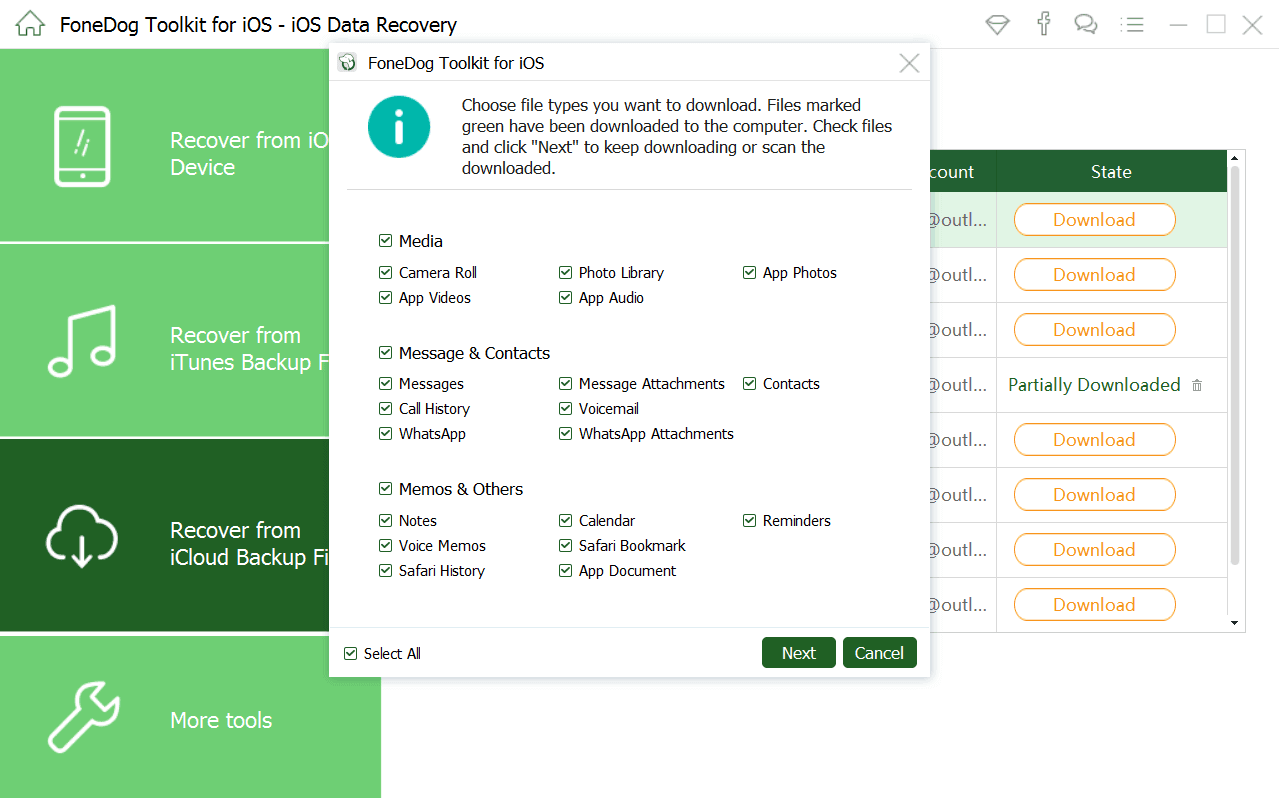
Krok 5: Wyświetl podgląd i odzyskaj usunięte pliki z iCloud
Po zakończeniu FoneDog Toolkit iOS Data Recovery Tool rozpakuj wszystkie usunięte pliki z pliku kopii zapasowej iCloud, będziesz mógł zobaczyć wszystkie swoje elementy.
Wyświetlaj je kolejno, aby upewnić się, że odzyskasz odpowiednie pliki, których potrzebujesz.
Po zakończeniu kliknij „wyzdrowiećPrzycisk ".
*UWAGA: Odzyskane pliki z iCloud zostaną automatycznie zapisane na twoim komputerze.
Zostanie wyznaczony do umieszczenia w określonym folderze po zakończeniu procesu odzyskiwania.

Przeczytaj także:
3 najlepsze rozwiązania do odzyskiwania kopii zapasowej iPhone'a
Jak pobrać zdjęcia iCloud na komputer
Darmowe pobieranie Darmowe pobieranie
Przewodnik wideo: Jak odzyskać usunięte pliki z iCloud
Część 3. Jak przywrócić usunięte pliki z iCloud Online
Oprócz odzyskiwania skasowanych plików z pliku kopii zapasowej iCloud za pomocą narzędzia FoneDog Toolkit iOS Data Recovery Tool, możesz także spróbować przejść do trybu online pod adresem iCloud.com.
Tylko po to, by dać ci znać iCloud.com, może po prostu odzyskać kilka usuniętych plików. Może odzyskać tylko następujące elementy:
Akta - Są to dane, które zostały zsynchronizowane na dysku iCloud.
Kontakt - To są twoje kontakty towarzyskie z przyjaciółmi i rodziną.
Przypomnienie - To są twoje nadchodzące spotkania
Zakładki - Są to strony, które odwiedziłeś.
Odzyskiwanie usuniętych plików z iCloud.com nie działa cały czas, ale nadal warto spróbować. Wykonaj poniższe kroki, jak odzyskać usunięte pliki.
1. Uruchom przeglądarkę na komputerze Mac lub Windows i przejdź do iCloud.com
2. Zaloguj się do iCloud przy użyciu swojego Apple ID i hasła
3. Po zalogowaniu się do iCloud kliknij „Ustawienia”, następnie kliknij swoją nazwę użytkownika i wybierz „Ustawienia iCloud”
4. Przejdź do „Zaawansowane”, a następnie wybierz przycisk „Przywróć” żądanego rodzaju danych, które chcesz przywrócić.
5. Cierpliwie poczekaj na zakończenie procesu skanowania, a następnie wybierz wszystkie dane, które chcesz odzyskać.
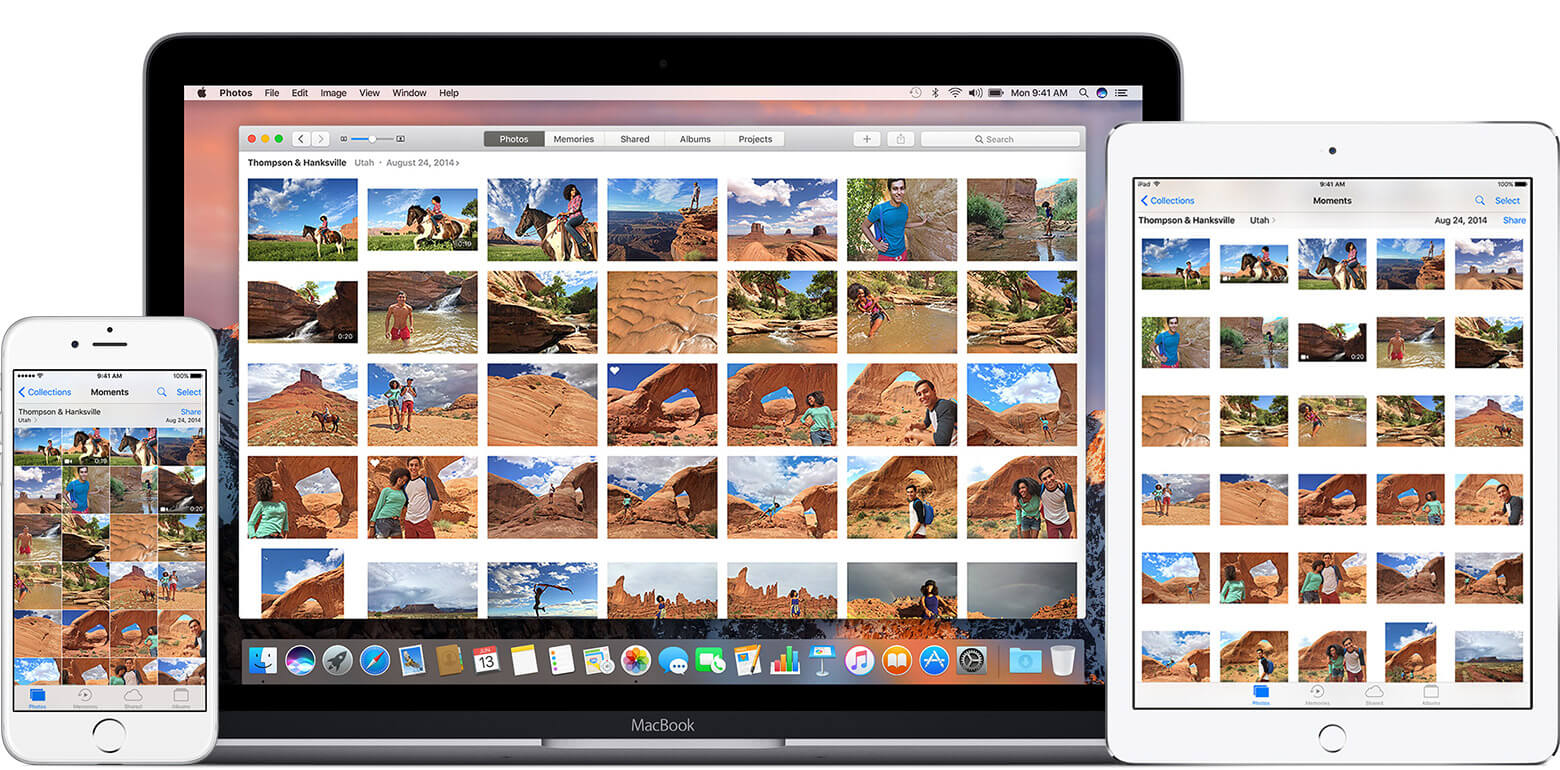 Odzyskaj pliki z iCloud.com
Odzyskaj pliki z iCloud.com
Część 4. Wniosek
Wystarczy użyć naszego oprogramowania do odzyskiwania danych - FoneDog Toolkit - Odzyskiwanie danych iOS Narzędzie, możesz odzyskać wszystkie usunięte pliki w najprostszy, ale bardzo wydajny sposób. Za pomocą tego oprogramowania możesz także odzyskać usunięte pliki, korzystając z pliku kopii zapasowej iTunes, jeśli taki masz.
Może także odzyskać usunięte pliki bezpośrednio z urządzenia z systemem iOS, nawet bez tworzenia kopii zapasowej. Może odzyskać wszystkie usunięte wiadomości tekstowe, kontakty, historię połączeń, WhatsApp, Viber i inne ważne dane zapisane na urządzeniu z systemem iOS.
Ponadto korzystanie z tego oprogramowania jest bardzo bezpieczne, ponieważ nie spowoduje zastąpienia żadnych danych, a wszystkie dane osobowe będą zawsze zabezpieczone przez narzędzie FoneDog iOS do odzyskiwania danych, ponieważ oprogramowanie to zostało stworzone również z myślą o prywatności.
Możesz pobrać FoneDog iOS Data Recovery Tool po raz pierwszy i możesz go używać za darmo w ciągu 30 dni. Ma to na celu upewnienie się, że to oprogramowanie naprawdę działa i że da ci więcej niż to, za co zapłacisz.
Zostaw komentarz
Komentarz
iOS Odzyskiwanie danych
3 Metody odzyskiwania usuniętych danych z iPhone'a lub iPada.
Darmowe pobieranie Darmowe pobieranieGorące artykuły
- Jak przenieść zdjęcia z iCloud na PC
- Najważniejsze wskazówki dotyczące wybierania wszystkich na zdjęciach iCloud
- Rozwiązany! Jak odzyskać usunięte wiadomości tekstowe z iPhone'a
- Jak naprawić iPhone nadal usuwa moje wiadomości w 2020 roku
- Jak odzyskać usunięte wiadomości z iPhone'a XS
- Jak usunąć usunięte wiadomości bez kopii zapasowej [Krótki przewodnik]
- 2020: Najlepsze oprogramowanie do odzyskiwania wiadomości tekstowych Bezpłatne pobieranie
- Najlepsze oprogramowanie iPhone Text Recovery w 2020 roku
/
CIEKAWYDULL
/
PROSTYTRUDNY
Dziękuję Ci! Oto twoje wybory:
Doskonały
Ocena: 4.7 / 5 (na podstawie 77 oceny)
